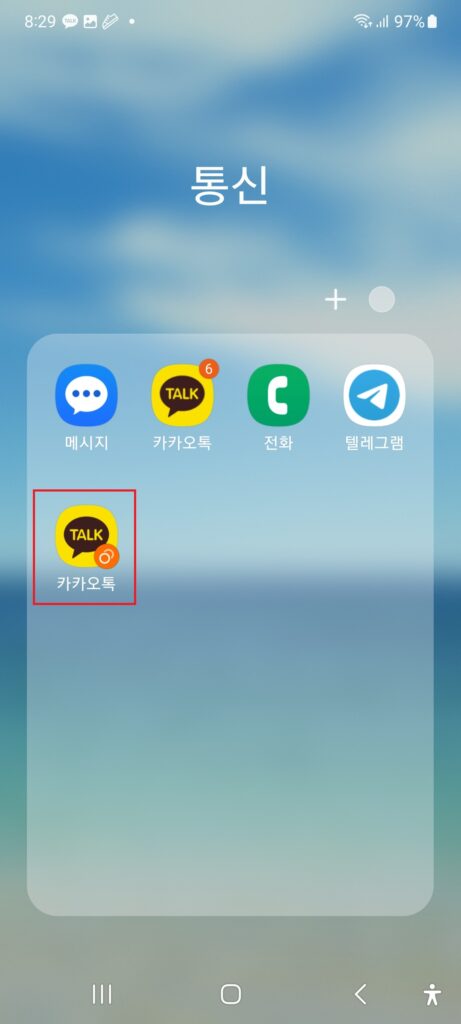
듀얼 메신저 설정 한번으로 끝
업무를 하거나 사무용으로 따로 계정을 사용하거나 할때 폰하나에 카카오톡 두개 깔려 있으면 좋곘다 라고 생각하는 경우가 많이 있었을 거에요. 오늘은 듀얼 메신저를 설정하여 실제로 2개의 메신저를 설치해서 사용해 보도록 하겠습니다.

먼저 핸드폰 설정으로 들어가 유용한 기능 에서 듀얼 메신저를 들어가 주세요

처음에 열면 듀얼 메신저로 사용이 가능한 어플 목록이 나옵니다. 이것들은 모두 듀얼로 사용이 가능하며 현제는 한개씩만 사용하고 있기에 모두 비활성화 되어 있습니다. 그중에서 내가 듀얼로 이용할 메신저를 선택해 주시면 됩니다. 저는 카카오톡을 사용하기 위해서 카카오톡을 클릭하여 활성화를 하고 설치를 눌러 주었습니다.

듀얼엡의 설치는 생각보다 일찍 마무리가 됩니다. 새로운 데이터를 인터넷에서 받아서 설치 하는것이 아니라 기존에 설치되어 있는 어플리케이션을 복사하여 사용 하는 것이기에 다운로드 시간이 필요하지 않아 매우 빠르게 설치가 됩니다. 설치 후에는 똑같이 카카오톡 아이콘이 생성이 되는데 새로 생긴 듀얼 엡에는 주황색 바탕에 동그라미 두개가 겹쳐져 있는 아이콘이 따로 붙습니다.
원래의 메신저와 구분으 하기 위해서 아이콘에 표시가 되어 있는것 이구요 추가적으로 어플리케이션이 들어가서 하단에 보면 동일한 아이콘이 붙어 있는것을 확인 할수 있습니다. 메신저가 같은 모양이 두개 이니 이용하는데 주의를 해야 겠지요? 그래서 햇갈리지 않도록 하는거 같네요
주의사항
카카오톡 이나 페이스 북등 내가 원한다면 두개씩 설치는 가능하지만 내가 ID를 두개 가지고 있지 않다면 두개를 설치 한다 하더라도 사용할 수가 없습니다. 보통의 메신저 들은 아이디를 생성하기 위하여 본인 확인 절차를 거치는데 이때문에 두개의 번호가 있지 않으신 분들은 듀얼 메신저 사용이 어렵습니다.
댓글